您的 Chromebook 上的 Zoom 是否出现故障?是缩放随机间隔冻结/崩溃 吗?您是否无法参加会议 ,或者某些功能(屏幕共享、虚拟背景 等)无法工作?将 Zoom 更新到最新版本可能会解决这些问题。
Zoom 更新有时会带来新功能以及错误和其他性能故障的修复。本教程将向您展示如何将放大 Chromebook 更新到最新版本。
Zoom 更新的类型
Android、iOS、Windows 和 Mac/macOS 设备上的 Zoom 应用程序提供三个更新类别。
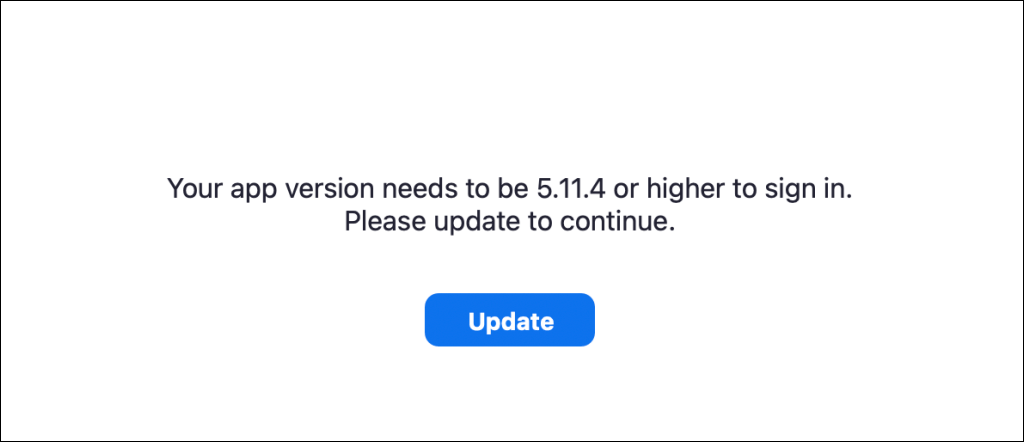
更新适用于 Chrome 操作系统的 Zoom PWA
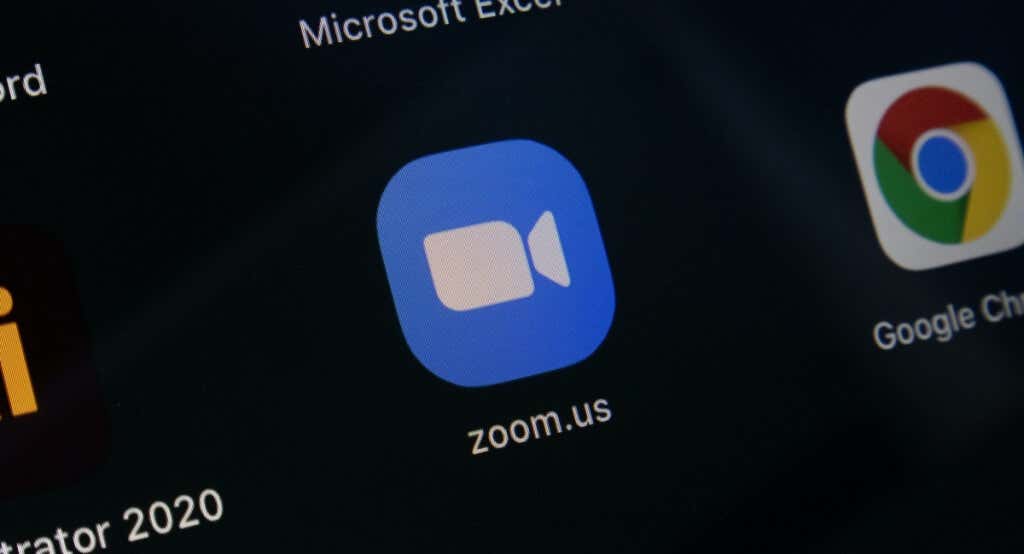
Zoom 拥有适用于 Chromebook 的渐进式网络应用程序 (PWA)。它的工作方式与从 Google Play 商店安装的所有其他应用程序一样,但在网络上运行。渐进式 Web 应用程序通常比本机应用程序速度更快、功能更强大且 消耗更少的存储空间 。
您只能通过 Chromebook 的 Play 商店更新 Zoom PWA。打开此缩放 Chrome 页面 或在 Play 商店中搜索“Zoom PWA”并选择更新按钮。
更新 Zoom PWA 的另一种方法是将 Play 商店配置为自动更新过时的应用程序。这样,当 Google Play 商店中有新版本时,您的 Chromebook 就会自动更新 Zoom PWA。
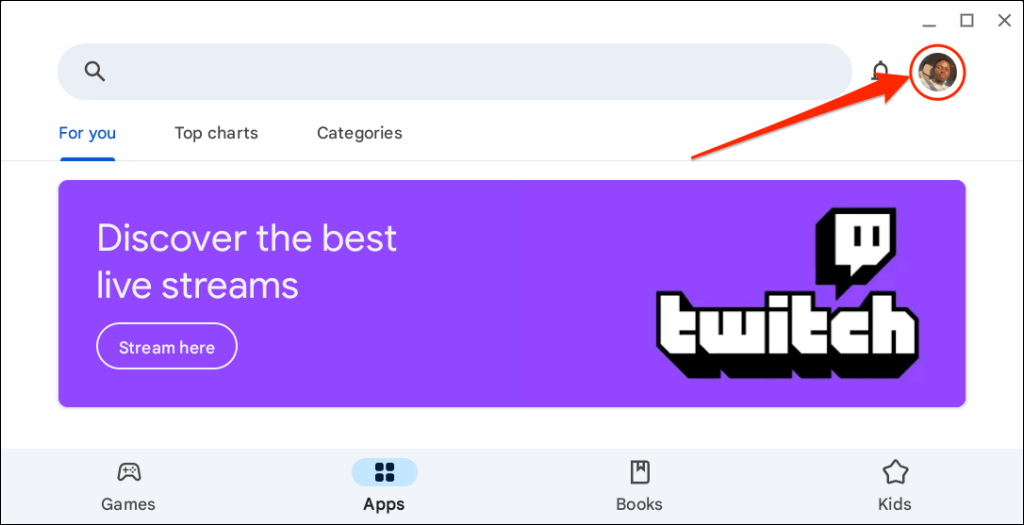
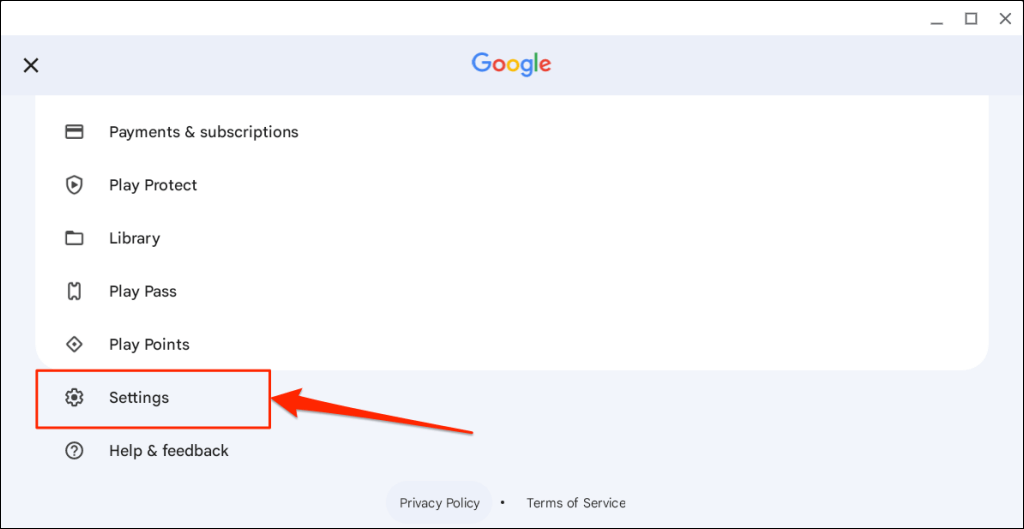
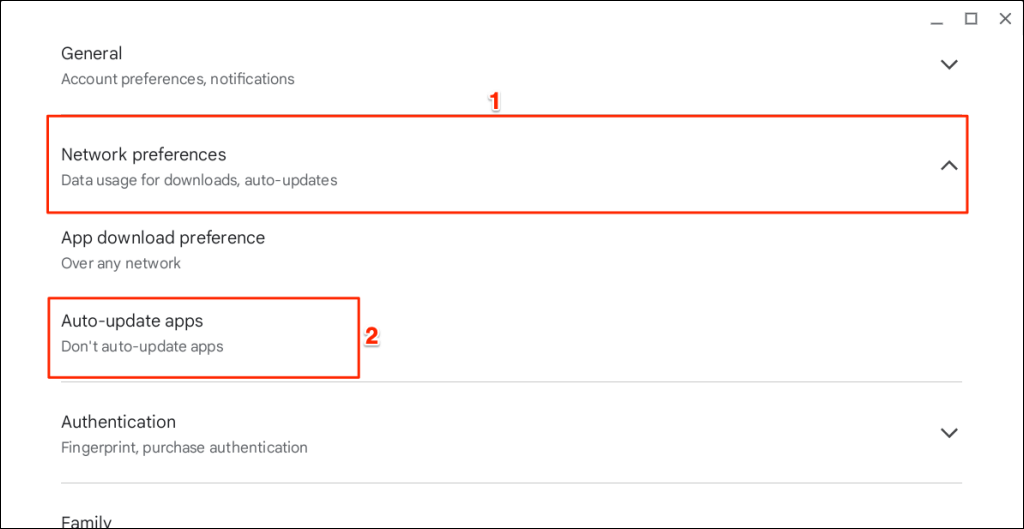
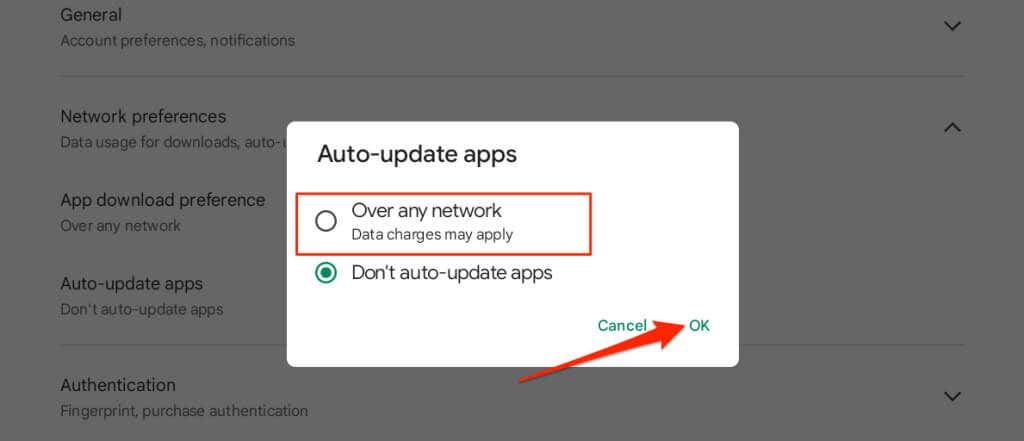
如何更新 Zoom Chrome 扩展
如果您通过 Chrome 网上应用店在 Chromebook 上安装了 Zoom,请按照以下步骤更新扩展程序。
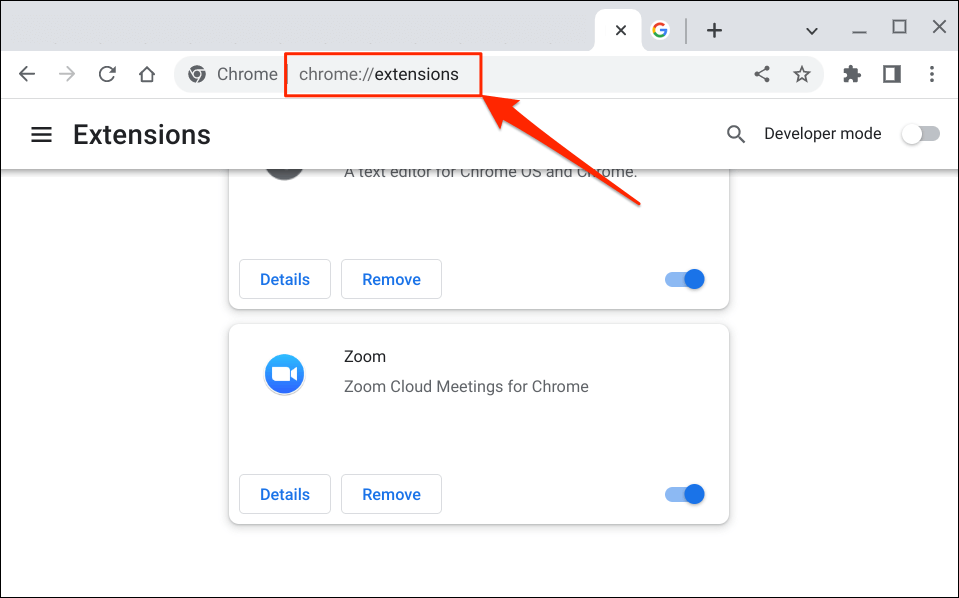
或者,选择右上角的三点菜单图标,选择更多工具,然后选择扩展。p>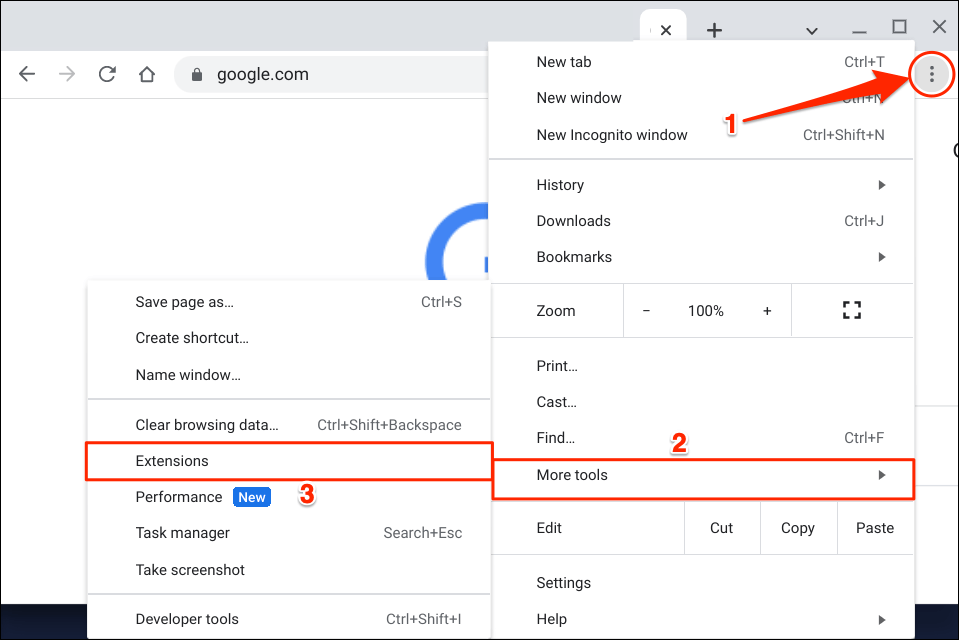
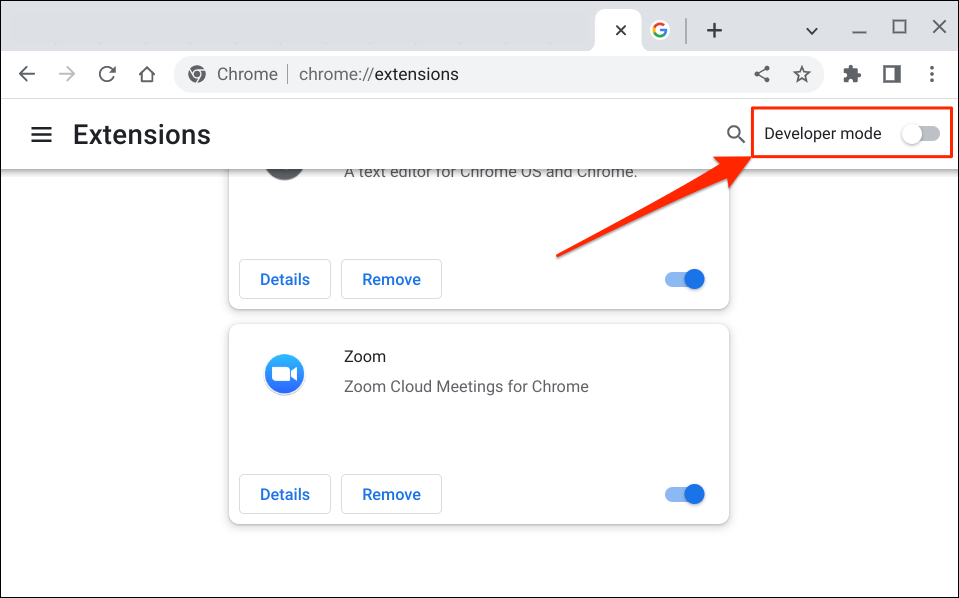
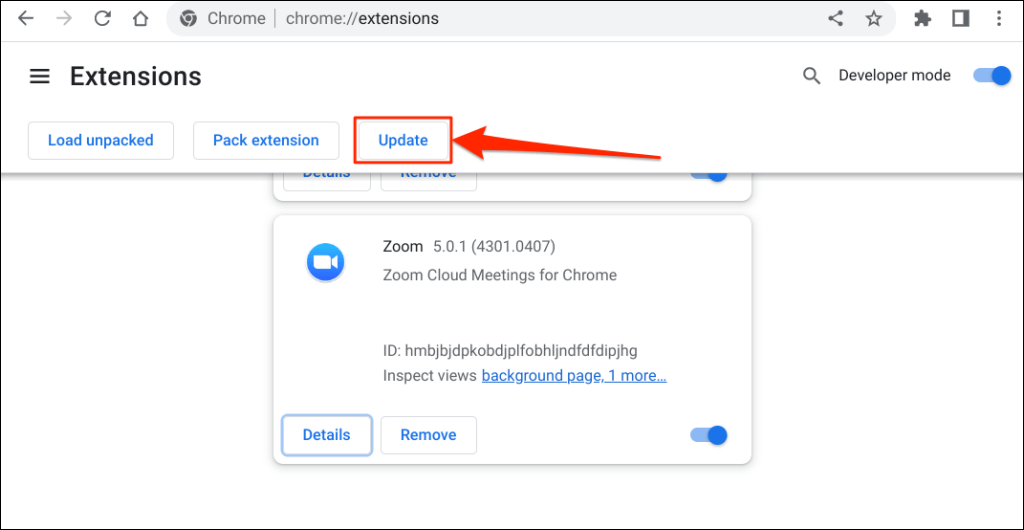
当 Chrome 更新您的扩展程序时,您应该会在左下角看到一个“正在更新...”弹出窗口。
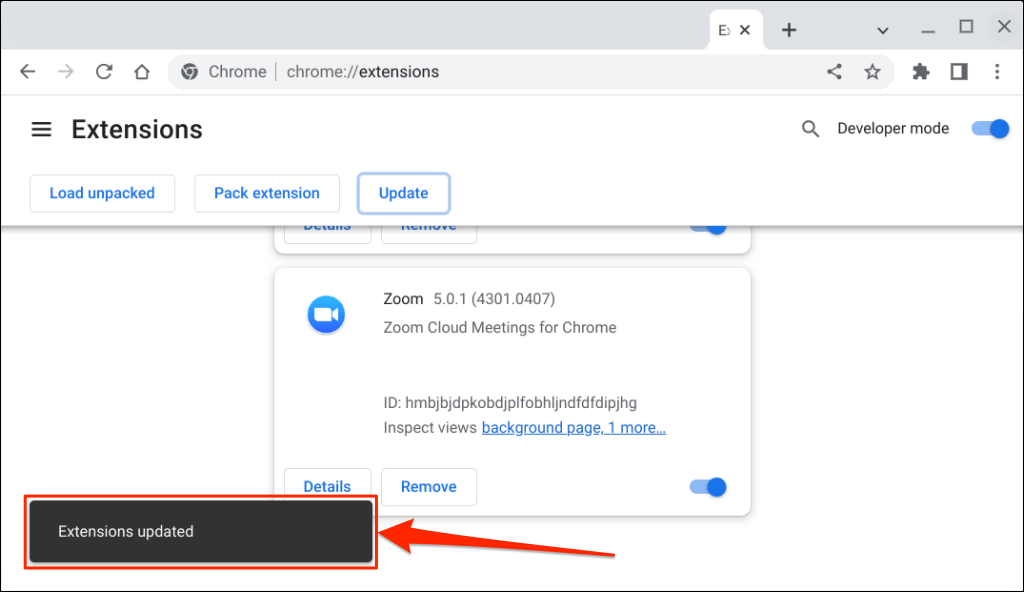
该操作可能需要几秒钟或几分钟,具体取决于 Chrome 中安装的扩展程序数量。
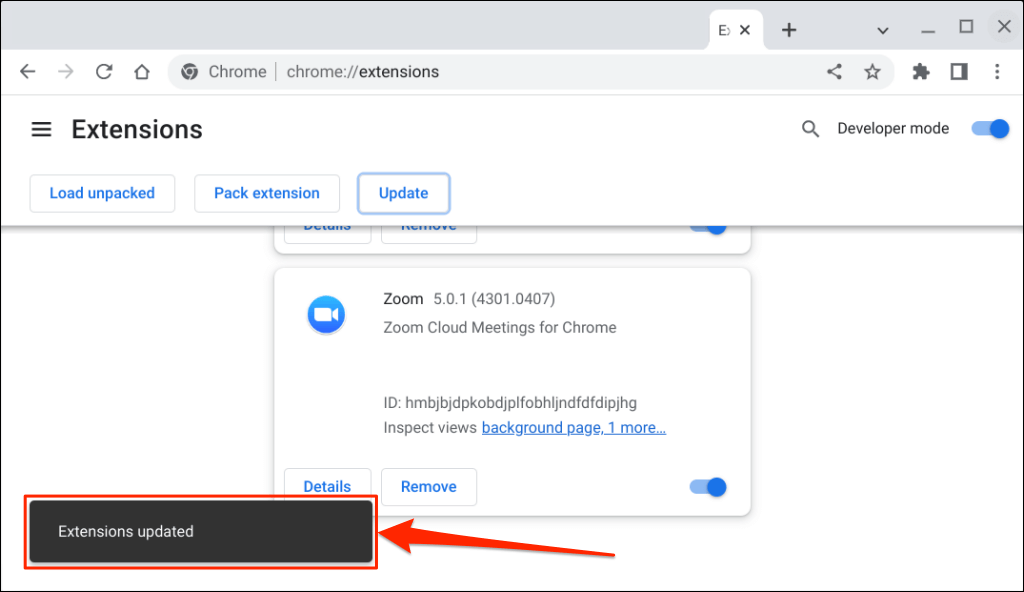
使用最新版本的 Zoom
如果您在使用或更新 Zoom 应用时仍然遇到问题,请使用 Zoom 网络客户端(在网络浏览器中登录 Zoom)。重新启动您的 Chromebook 或 更新其操作系统 ,然后再次尝试更新 Zoom。 联系 Zoom 支持 ,或者如果问题仍然存在,请在 Chrome 操作系统设备上卸载并重新安装 Zoom。
.